iPady można używać z klawiaturami zewnętrznymi, a nowsze modele iPhone’ów mogą także współpracować z klawiaturami Bluetooth. Jednak nie zawsze masz możliwość korzystania z takiej klawiatury. Jeśli zdarzy Ci się pracować na komputerze z systemem Windows 10, istnieje możliwość wprowadzania tekstu na iPhonie bez potrzeby instalowania dodatkowego oprogramowania na komputerze. Wymagana jest jedynie aplikacja na iPhone’a oraz połączenie obu urządzeń z tą samą siecią Wi-Fi. Na iPhonie musisz zainstalować bezpłatną aplikację o nazwie AirType.
Pisz na iPhonie z Windows 10
Na telefonie iPhone zainstaluj AirType. Po zainstalowaniu konieczna jest konfiguracja aplikacji na iPhonie, aby móc z niej korzystać.
Aby skonfigurować AirType, otwórz aplikację Ustawienia na iPhonie, przejdź do sekcji Ogólne > Klawiatury. Stuknij opcję dodawania klawiatury i wybierz AirType. Po dodaniu AirType, dotknij go ponownie i zapewnij mu pełny dostęp.
Teraz otwórz dowolną aplikację, która umożliwia wprowadzanie tekstu, na przykład Aplikację Wiadomości. Przełącz na klawiaturę AirType, aby wyświetlić adres IP. Zanotuj ten adres.
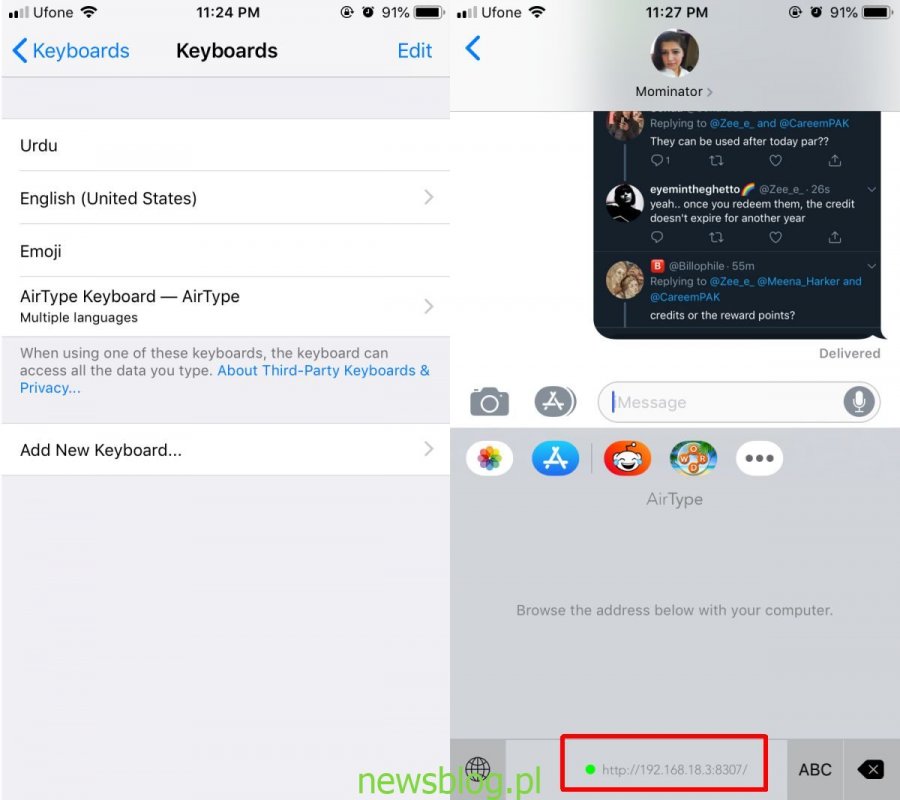
Na komputerze z systemem Windows 10 otwórz przeglądarkę internetową i odwiedź wcześniej zanotowany adres IP. Po załadowaniu strony pojawi się pole wprowadzania tekstu. Wszystko, co wpiszesz w tym polu, zostanie automatycznie wprowadzone w polu tekstowym na iPhonie.
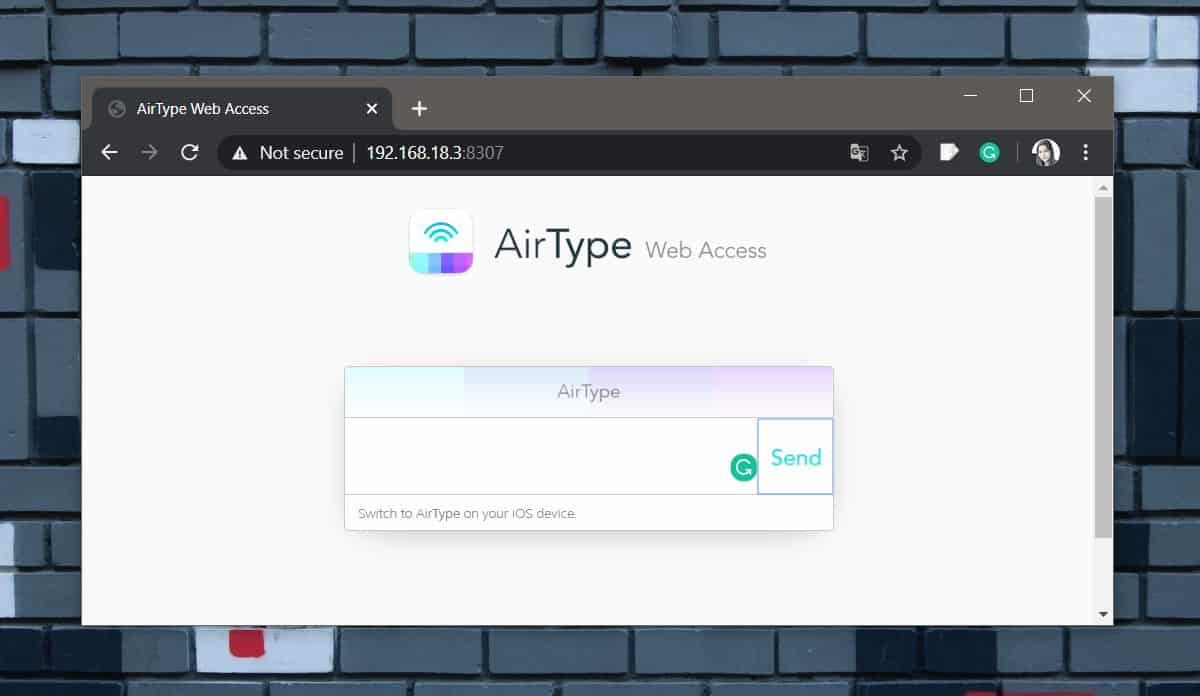
AirType umożliwia jedynie wprowadzanie tekstu, co oznacza, że nie ma możliwości interakcji z iPhonem w inny sposób. Mimo że możesz korzystać z tej aplikacji do pisania na telefonie iPhone z komfortu komputera z systemem Windows 10, nie możesz jej używać do kliknięcia przycisku „wyślij” w aplikacji e-mail lub w aplikacji do przesyłania wiadomości. W tym celu musisz odebrać telefon i dotknąć przycisku ręcznie.
Aplikacja ta wyróżnia się brakiem opóźnień; tekst wprowadzony na komputerze pojawia się natychmiast na iPhonie. W przypadku aplikacji do wprowadzania tekstu, opóźnienia mogą znacząco wpłynąć na ich użyteczność.
Należy jednak pamiętać, że aplikacja nie jest zalecana do wprowadzania poufnych informacji na telefonie iPhone. W przypadku zakupów online i logowania się do Apple ID, nie należy korzystać z komputera stacjonarnego do wprowadzania hasła. Dodatkowo, zachowaj szczególną ostrożność podczas pisania w publicznych sieciach Wi-Fi.
newsblog.pl
newsblog.pl
newsblog.pl
Maciej – redaktor, pasjonat technologii i samozwańczy pogromca błędów w systemie Windows. Zna Linuxa lepiej niż własną lodówkę, a kawa to jego główne źródło zasilania. Pisze, testuje, naprawia – i czasem nawet wyłącza i włącza ponownie. W wolnych chwilach udaje, że odpoczywa, ale i tak kończy z laptopem na kolanach.